A számítógép kikapcsolása a menetrend, vagy hogyan kell beállítani az ütemező ablakok - yachaynik - site
Ebben a korban a automatizálás, hogy jó lenne megtanítani a számítógép be van kapcsolva, segítség nélkül, alkalmazások elindítása vagy a megnyitott fájlokat egy adott időpontban. E célból létre a különböző programok, lehetővé teszi a program a PC-hez a legkülönbözőbb tevékenységek akár csatlakozni az internethez, vagy küldjön e-mailt.
Azonban sokan elfelejtik, hogy a Windows operációs rendszer saját automatizálási eszköz az úgynevezett Task Scheduler. Ma megnézzük, hogyan kell futtatni a programot egy ütemtervet, a Scheduler Windows Vista és Windows XP.
Ahhoz, hogy indítsa el a Task Scheduler Windows Vista, nyissa meg a Start menüt, és a Keresés mezőbe kezdje beírni a „ütemező”, majd a program neve. Vagy a „Start” menüben válassza a „Minden program” - „Tartozékok” - „System Tools” - „Task Scheduler”.
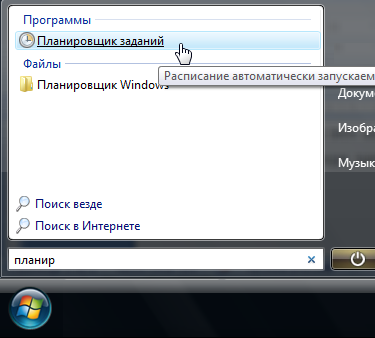
A megnyíló ablakban a Windows Task Scheduler. Ha a probléma a bal oldali fa highlight „Task Scheduler”, látni fogja minden elvégzett feladat. "Create Basic Task", hogy hozzon létre egy új feladatot, kattintson.
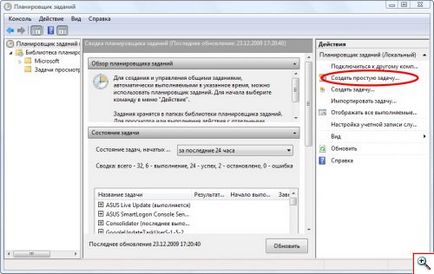
Először adja meg a nevét és a probléma leírásával. A leírásban, célját, jellemzőit és más munka lehetőség. A folytatáshoz kattintson a „Tovább” gombra.
Példaként, úgy döntöttünk, hogy tanítani a számítógép a program futtatásához függetlenül FlylinkDC ++.
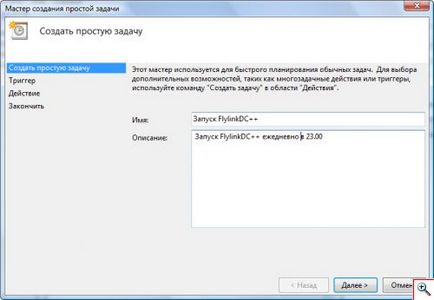
Most el kell dönteni az időzítési paramétereit a problémát. Először válassza ki a feladat gyakoriságát kezdet. A példánkban FlylinkDC ++ program fut minden nap egy bizonyos időt, így kiválaszthatja a „Napi”.
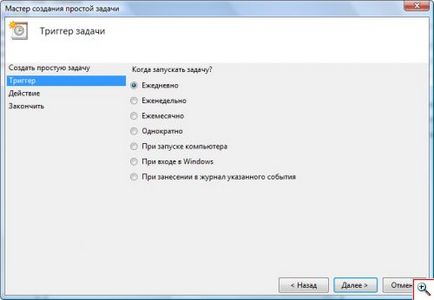
Amellett, hogy a periodicitás kell határozni a pontos dátum és idő a feladat az lesz, hogy meg kell adni a „Start” a területen. Ha a feladat az, hogy meg kell ismételni egy bizonyos számú napig, akkor adjuk meg a „Ismétlés:”. nyomja meg a „Next” gombot a folytatáshoz.
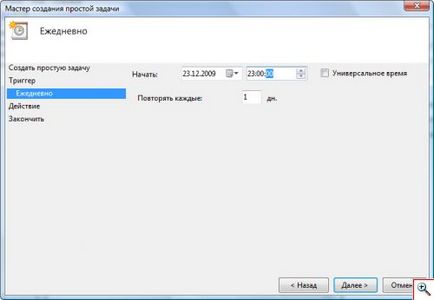
Most van a legfontosabb pont: a választás a végrehajtandó műveleteket. Ez lehet:
- a program elindítása (beleértve a szöveges fájlok, scriptek, stb) - válassza ki a „A program futtatása”
- küld egy e-mailt - válassza ki a „E-mail küldése. mail "
- megjelenít egy üzenetet a Windows asztalon - válassza ki a „Display üzenetet”.
Mi lesz az első lehetőséget választja futtatni FlylinkDC ++ programot. Ha meg kell nyitni minden olyan dokumentum, fájl, vagy fuss egy szkriptet (például, csatlakoztassa a számítógépet a hálózaton), és válassza ki az „A program futtatása”. nyomja meg a „Tovább” gombra.
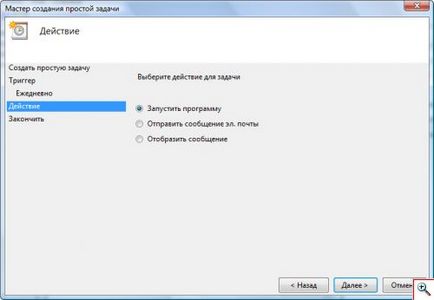
A program futtatásához, akkor meg kell adni a teljes elérési utat a futtatható (mellék «exe» fájl) vagy parancsikon. Ehhez kattintson a gombra „Tallózás”, és keresse meg a programot a számítógépen. Kattintson a „Tovább” gombra.
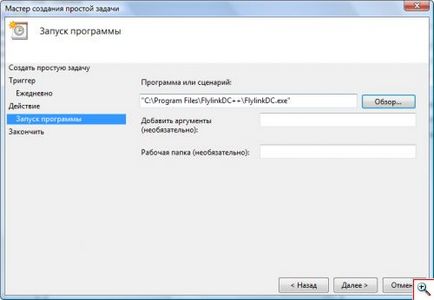
Végül az összes paramétert az azonosított probléma és akkor marad több időt, hogy ellenőrizze ki, és nyomja meg a „Befejezés” gombra. Az újonnan létrehozott feladat hozzáadódik a Windows menetrend.
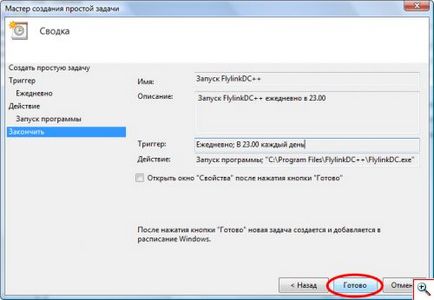
Miután a feladat végrehajtásra kerül legalább egyszer meg fog jelenni a listában Task Scheduler Library. Ha a jobb egérgombbal a feladat nevét, majd a „Tulajdonságok”, meg tudod változtatni a paramétereit.
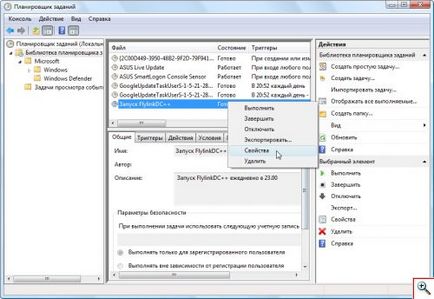
Például, az „Általános” lapon, akkor ellenőrizze a lehetőséget, „Fuss a legmagasabb jogosultságokkal” futtatni a programot rendszergazdaként.

A „feltételek” ez lehet eldönteni, hogy a számítógép alvó üzemmódból a feladat ellátása, és válassza ki a hálózat csatlakozik, amely a feladat fog futni. Például a letöltéshez, ha csatlakozik a helyi hálózathoz VPN-en keresztül P2P.
Egy feladat törléséhez nem szükséges, csak kattints rá a jobb egérgombbal, és válassza ki a „Törlés” gombra. Hadd emlékeztessem önöket, hogy egy listát az összes feladatot egy fa a bal oldalon, jelölje ki a „Task Scheduler Library”.
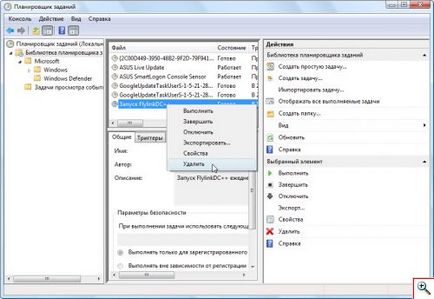
Állítsa Task Scheduler Windows XP
A Windows XP, egy új feladatot adunk egy kicsit másképp. Először nyissa meg a mappát a kijelölt feladatokat, kattintson a „Start” menüben az „All Programs” - „Tartozékok” - „System Tools” - „Ütemezett feladatok”. Kattintson az „Új feladat”, hogy indítsa el a Ütemezett feladatok varázsló. A folytatáshoz kattintson a „Tovább” gombra.
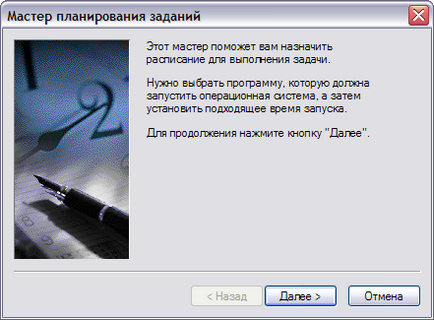
Válassza ki a listából a kívánt program fut. Ennek hiányában az ilyen, a gombra kattintva a „Tallózás”, és válassza ki a végrehajtható fájlt (a fájl kiterjesztése „exe”) a számítógépen. Ismét nyomja meg a „Tovább” gombra.
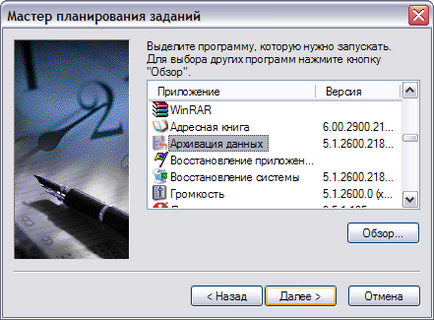
Adja meg a feladat nevét, és válassza ki, hogy milyen gyakran a program futtatásához. Mivel a Windows Vista problémák lehet futtatni a napi, heti, havi vagy egyszeri, azaz egyszer. Ezen túlmenően, a feladat elindításához indításakor a PC, vagy amikor a felhasználó bejelentkezik a Windows rendszerbe. A folytatáshoz kattintson a „Tovább” gombra.
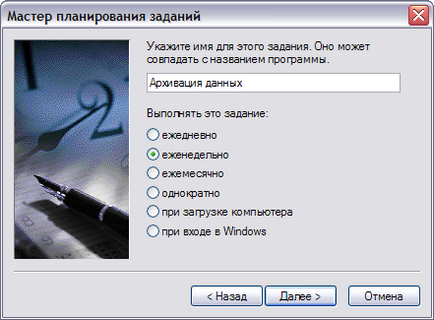
Állítsa be az aktuális időt és a nap a munka megkezdése, és újra a gombra kattintva a „Tovább”.

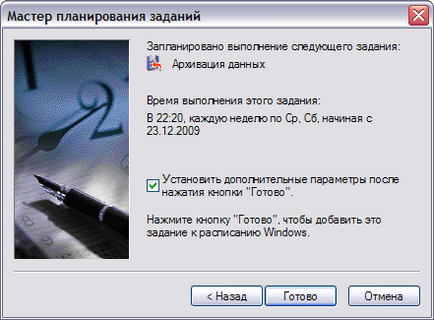
A további paraméterek a munka az első fülön válassza ki a „Run csak akkor, ha bejelentkezik.” Ez az a kullancs, amit a fent tárgyalt, és amely lehetővé teszi, hogy a program futtatásához az ütemezett időpontban, még akkor is, ha a felhasználó nem rendelkezik jelszóval. De ehhez kell bekapcsolni a számítógépet, és töltse be a Windows, és jelentkezzen be a felhasználói fiókjához.

A mappában ütemezett feladatok, törölheti a nem kívánt feladatok, kézzel elindítani őket, vagy megváltoztathatja a feladat tulajdonságait. Minden szükséges elem áll rendelkezésre a helyi menüben az egyes feladatok.
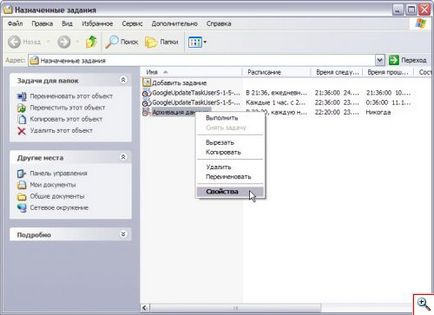
Hogyan ütemezése befejezése \ Windows újraindul
Ahhoz, hogy megkötik ezt a cikket szeretnék összpontosítani a következő kérdéseket: mit kap ki a Windows a menetrend?
Milyen programot mit kell futtatni az operációs rendszer leállt?
Annak ellenére, hogy ott Shutdown.exe programot. hogy található a „Disk telepítve van a rendszerben: \ WINDOWS \ system32 \” mappában, mi teszi bonyolultabb feladat -, hogy megírják saját fájlt később lehet elérni annak érdekében, hogy kapcsolja ki a számítógépet.
Mielőtt elkezdené, vegye figyelembe, hogy az operációs rendszer megérti a parancsot leállítása. És megértem azt számos paraméter. Például ha beírja „shutdown -s” a parancssorba (idézőjelek nélkül.), Akkor a számítógép ki van kapcsolva.
Hadd emlékeztessem önöket az alapvető paramétereket, amelyek beléptek a shutdown parancsot:
-? - kijelző segítségével a használata (vagy nincs kulcs)
-i - megjelenítő grafikus felületet (a kulcs elé az összes);
-l - Kilépés (összeegyeztethetetlen kulcs -m);
-s - ki a számítógépet,
-r - a számítógép újraindítása;
-a - megszakítása az újraindítás / kikapcsolás;
-m <\\компьютер> - lehetőség van a művelet egy távoli számítógépre nevű <компьютер>;
-t N - időzített működés N másodperc;
-f - kényszerítette az alkalmazás leállítása előzetes értesítés nélkül;
-d [u] [p]: xx: yy - ok kódja;
u - a felhasználói kódot;
p - tervezett befejezését;
xx - fő ok kódja (1-255);
yy - további ok kódja (1-65535).
Most folytassa a lényeg. Fogunk létrehozni Fail elindítását, amely lehetővé teszi majd a számítógép ki van kapcsolva.
Ehhez nyisd meg a Notepad és írja be az alábbi szövegben:
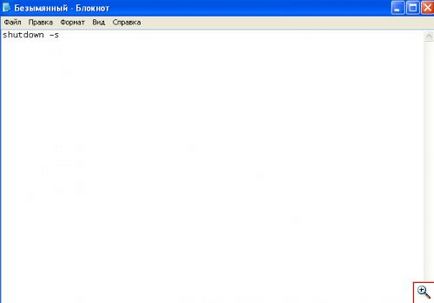
Most megyünk a főmenü „FILE”, és válassza ki a „Mentés másként”. Ezt követően a „Save as type” válassza ki a „Minden fájl”. És bővítése a fájl jelzi, hogyan. denevér
Különösen megkaptuk a fájlt „Vyklyuchenie.bat”, hogy nem mentette el az asztalon. Mostantól kezdve, itt van egy ablak jelenik meg kattintson duplán az újonnan létrehozott fájlt:
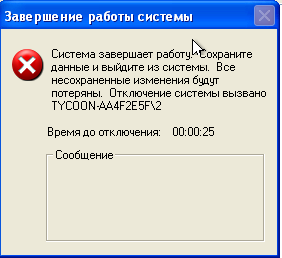
És nem fogod elhinni! A számítógép kikapcsol, miután a megadott időben. A számítógép ki volt kapcsolva, menetrend, csak megy a tetején ezt a cikket, és alkalmazza az összes általunk fent leírt.
Mint látható, a Windows egy nagyon jó eszköz automatikusan programokat indítson. Ha van valamilyen készség az adminisztráció számítógépek vagy programozás, írhat összetett írást, amely automatizálja számos rutin tevékenység, függetlenül attól, hogy e-mail küldése, kiegészítve egy új felhasználót a számítógép vagy a kapcsolatot egy távoli szerverre.
Különösen Yachaynik Elena Carlton A mindenit Számítógép